如何在 iPhone 上调整照片大小[2022]
图像的大小与其质量直接相关,大多数 iPhone 会生成占用大量空间的大型照片文件。 如果您不打算打印图片,调整存储在 iPhone 上的图片大小可以帮助您节省大量 SD 卡空间。
在本文中,我们将向您介绍几种在 iPhone 上调整照片大小的方法,这些方法将帮助您在 iOS 设备上存储更多照片。
如何在 iPhone 上缩小照片的大小
方法 1:通过电子邮件调整照片大小
此过程可能不是可以想象的更改图像大小的最快方法,但它仍然有效。
只需在照片应用程序中选择要调整大小的图片并单击共享,或者如果您有 iPhone 7,请单击操作图标。 邮件应用程序将允许您选择“小”、“中”、“大”和“实际大小”预设之一,在您选择最适合您需求的选项后,点击“发送”按钮将调整大小的图像发送到您的电子邮件。
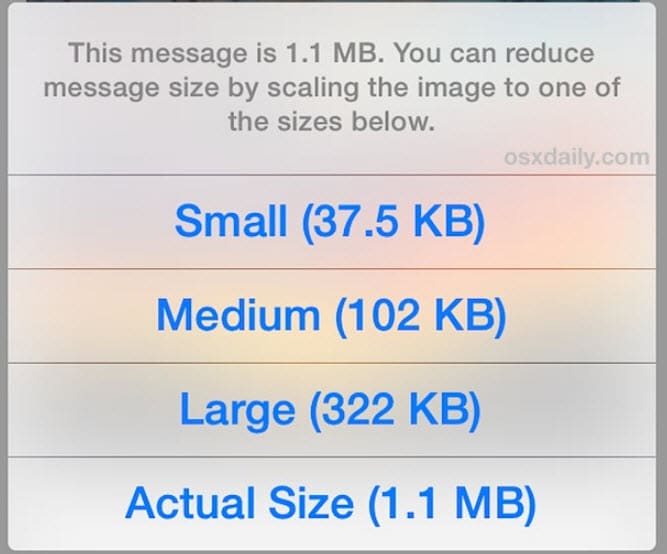
图片来源:OS X Daily
尽管相对简单,但这种调整图像大小的方法不允许您手动输入照片的新尺寸,这可能会限制您的选择。
方法 2:使用应用程序调整照片大小
尽管允许您调整照片大小的 iPhone 应用程序需要您花一些钱,但这种方法仍然比通过电子邮件调整图像大小有效得多。
1. 图像大小
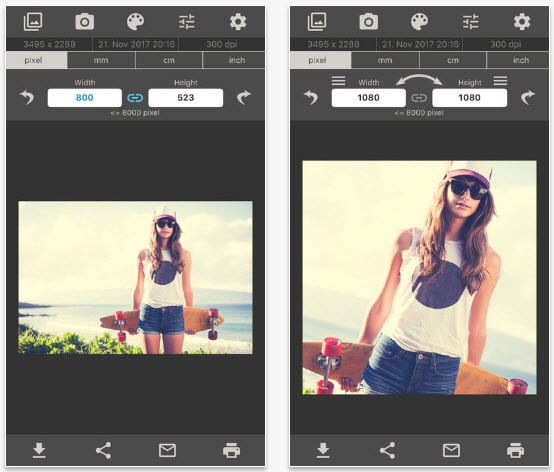
iPhone 摄影师可以使用这个应用程序通过三个简单的步骤调整他们的照片大小。 Image Size 应用程序可免费下载,但如果您想摆脱添加,则必须支付 3,99 美元。 但是,使用此应用程序更改图像大小所需要做的就是打开要调整大小的照片并选择输出大小。 裁剪工具可以删除图像的某些部分,因此您甚至可以决定要删除照片的哪些部分。 完成调整图片大小的过程后,您可以选择是否要保存、发送或共享您的照片。
2. 照片收缩器
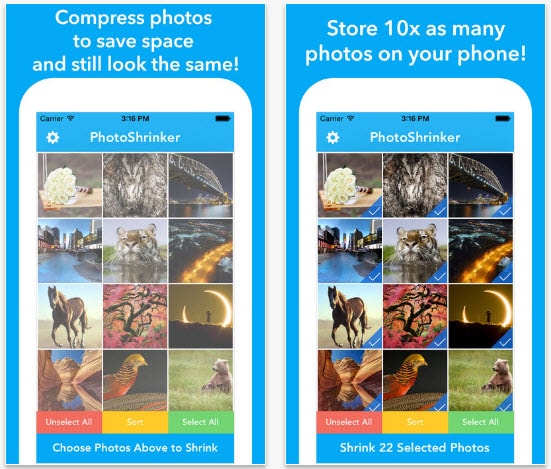
使用 iPhone 调整图像大小的选择不多,因为这个强大的工具允许您在几秒钟内更改图像的大小。 PhotoShrinker 会自动将照片压缩到其原始大小的十分之一,这意味着如果您选择在此应用中投资 3,99 美元,您可以腾出大量空间。 该应用程序的最新版本还使您能够删除您不喜欢的照片,但它的用户不应指望它进行任何其他类型的照片编辑活动。
3. 减少
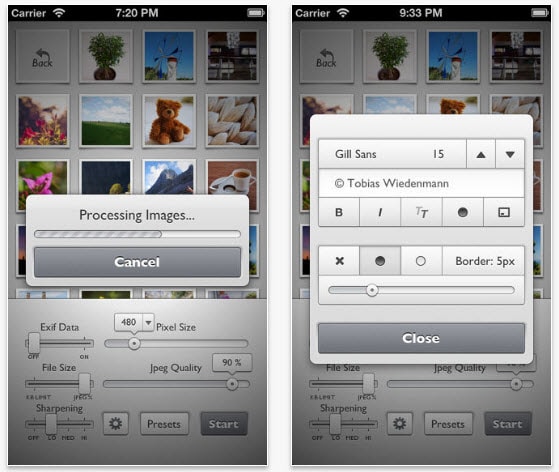
缩小应用程序是一个强大的图像调整工具,可让您同时更改多张图片的大小。 除了批量调整大小功能外,该应用程序还允许其用户将图片调整为特定尺寸或锐化因调整大小过程而略微模糊的图像。 Reduce 配备了一个自动检测选项,可以识别相关文件大小的 jpeg 质量。 此外,该应用程序允许您为照片添加边框,以便将其与背景分开。
总结
保持照片的质量很重要,因此,您应该只使用在 iPhone 上调整照片大小的方法,以便制作出好的图像,而不管它们的大小。 使用应用程序调整照片大小可能会花费您一些钱,但它会为您提供强大的工具,让您可以控制照片调整大小的过程。
在评论中让我们知道哪种方法可以更改您最喜欢的照片大小,并随时点击分享,让您的朋友了解这些在 iPhone 上调整图片大小的非常简单的方法。
最新文章